excel合并后居中
选中要合并的单元格;例如:A1和B1找到“开始”选项卡中的“对齐方式”功能面板 , 在这个功能面板中,单击“合并后居中”按钮,两个单元格合并为一个,保留了第一个单元格的内容且内容自动居中 。如图所示:
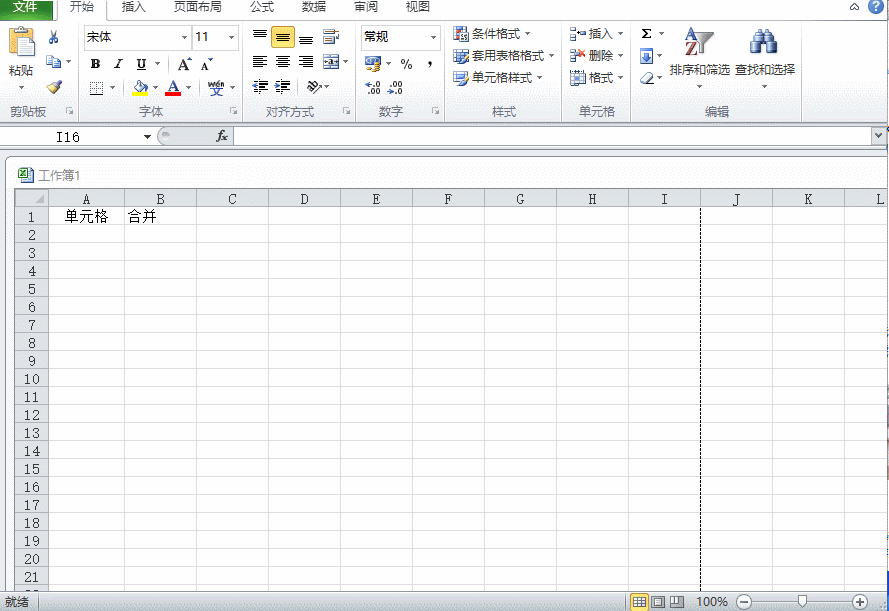
以上只列举了合并两个单元格的例子,合并多个单元格也是一样的,例如一次合并6列11行的单元格,选中它们,跟上述操作一样,完成合并(若单元格中有文字,同样只保留第一个单元格中的)如图所示:
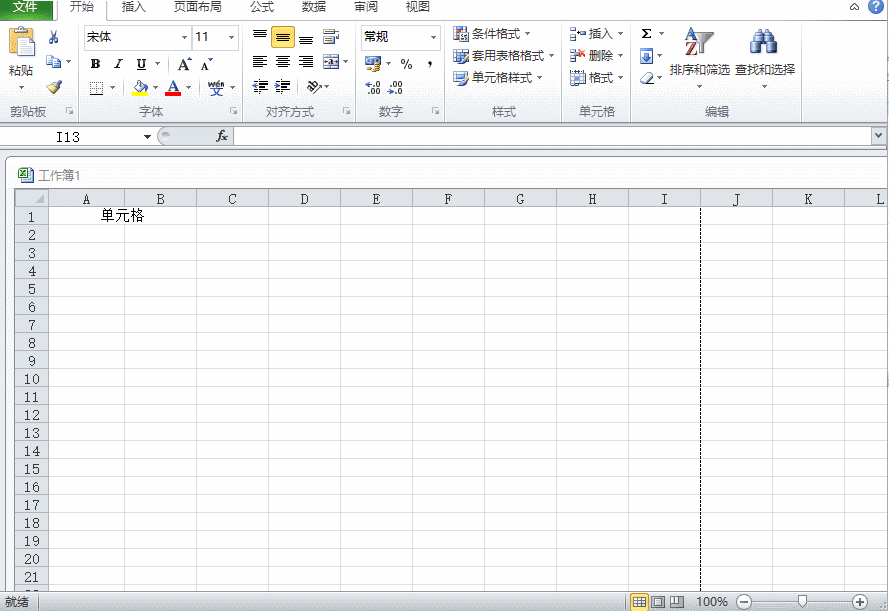
excel合并居中
合并单元格与合并后居中是一样的 , 只是合并后文字不居中 , 操作过程步骤,如图所示: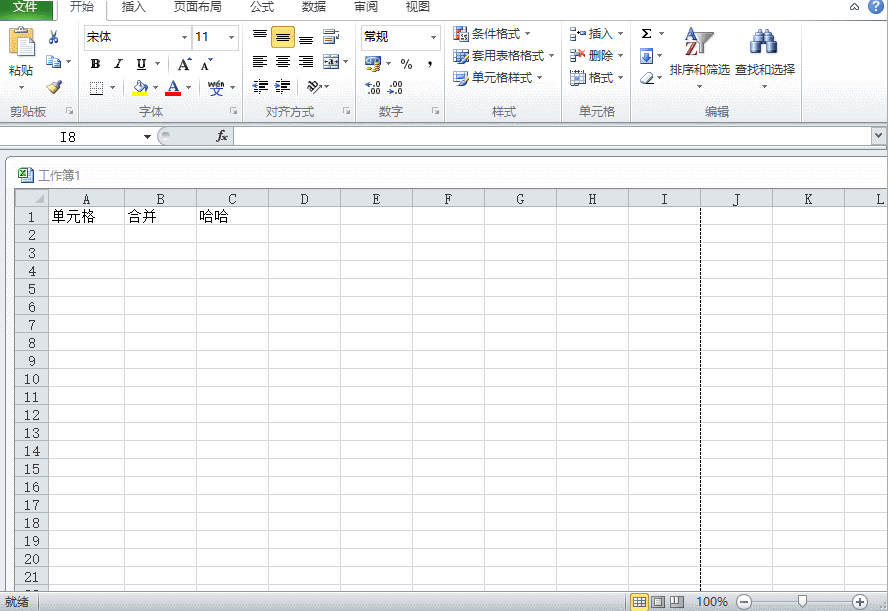
excel取消合并单元格
当合并单元格时 , 可能会出现选择的单元格数量不对,合并错了,我们这时候就需要取消合并单元格 。例如:当经验啦选择“合并后居中”完成单元格合并后,想取消合并怎么办?
很简单,选中被合并的单元格 , 鼠标再次单击“合并后居中”按钮,就可以取消合并啦!如下图所示:
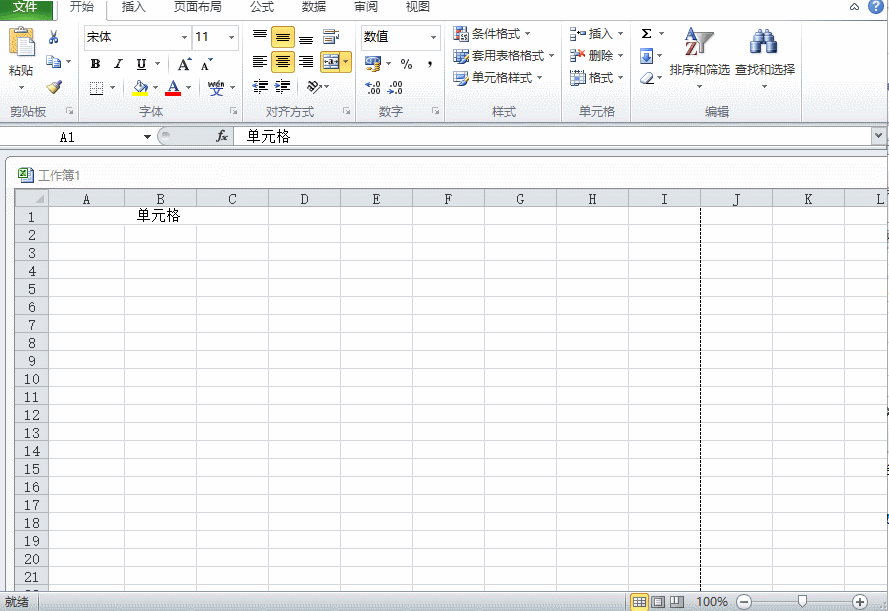
【Excel-合并单元格】
Ps:这种方法有点鸡肋 , 因为取消合并后,其他单元格的文本还是消失不见了,如果在进行下一步操作前,发现合并单元格操作错误,直接按ctrl+z 撤销就可以了!
